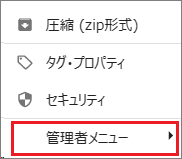管理者メニューの使用許可
管理ツール(127.0.0.1:8081)またはシステム設定(127.0.0.1)に接続できるユーザーは、FileBlogサーバーと接続可能なファイルシステム(ファイルサーバー)に変更を加えることができる可能性を有します。
管理ツールの使用権限は強力な権限にもなり得るためネットワークに接続している誰もが使用できるような状態は危険です。
管理ツールの接続制御
次の条件を満たすユーザーが管理ツール(127.0.0.1:8081)に接続できます。
FileBlogのインストールされたサーバー(Windows OS)にサインインできる。
Administratorsグループに所属している。
※Administratorsグループに所属のないユーザーに管理ツールへの接続を許可するには、[システム設定]への接続を許可してください。
システム設定の接続制御
標準既定では誰もシステム設定に接続できないようになっています。 許可された対象のみがシステム設定に接続できるようになります。
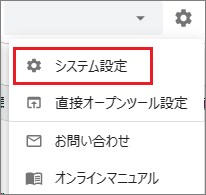
[管理ツール > 設定全般]を選択します。
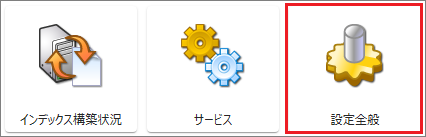
[すべての設定 > WEBサーバー > AdminAccessRules]を選択します。
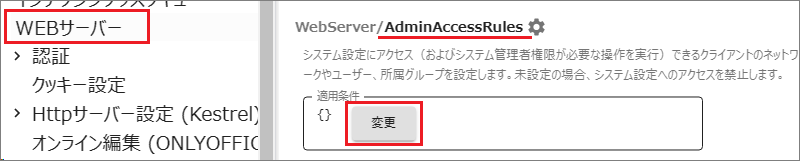
[変更]を選択して[フィールド選択]で指定対象を選択します。
[ルール追加]を選択します。
[ユーザーID][所属グループ][IPアドレス]で複合的な制限リストを定義できます。
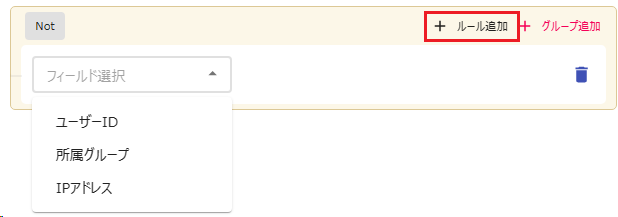
[ユーザーID][所属グループ]はアカウント・グループで指定するほかに正規表現のパターンマッチで定義できます。[IPアドレス]はネットワーク範囲を指定します。
[追加]でアカウント・グループ・IPアドレス範囲を指定します。
正規表現はパターンを入力します。
[ルール追加]で複合的な定義を作成できます。
[Not]を選択すると指定対象の拒否になります。


[保存する]を選択してサービスを再起動します。
管理者メニューの表示
上記で許可されたユーザーにはファイル操作のメニューに[管理者メニュー]が表示されるようになります。